結論から申し上げると、LINEのアカウントは基本的に1端末に1アカウントとなっています。その理由としては、同じ電話番号で複数のアカウントを作ることができないということになっているからです。ですので
LINEのアカウントを複数端末で使おうとすると、以前使用した端末ではLINEを利用できなくなります。
複数端末でラインのアカウントを共有できるか
⚠️ 注意
新しい端末でログインする前に、大切なトーク履歴はバックアップしておきましょう!詳しい方法は本文をご覧ください。
PCとiPadの場合は、他の端末で登録している同じアカウントを共有することができます。そのため、他の端末を持っていて共有したいと思う場合は、PCかiPadを使った方がよいでしょう。AndroidのスマホとAndroidのタブレットは共有することができません。
目次
スマホの事前設定
STEP
スマホのLINEで「設定」→「アカウント」を開く
STEP
「ログイン許可」をオンにする
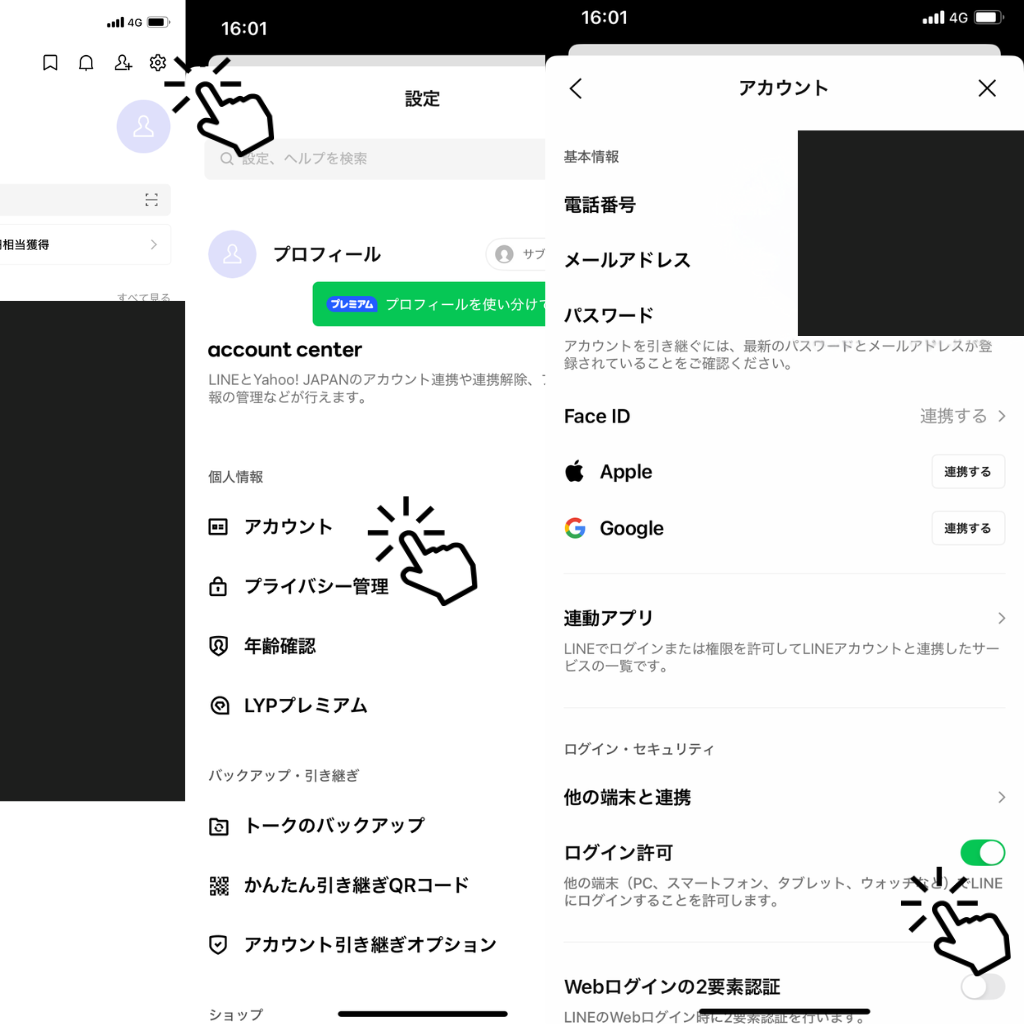
STEP
トーク履歴を消したくない方は・・・
こちらをご参考にしてください。私は何もしていなかったので、トーク履歴が消えてしまいました。
パソコン版LINEの利用
STEP
LINE公式サイトからWindowsアプリをダウンロード
STEP
利用規約に同意してインストール
STEP
メールアドレスとパスワードでログイン
STEP
デスクトップにショートカットが追加され、通話やトークが可能に
iPad版LINEの利用
STEP
iPadで、iPad版LINEアプリをダウンロードする
STEP
メールアドレスとパスワードでログインまたは、QRコード読み取りログイン
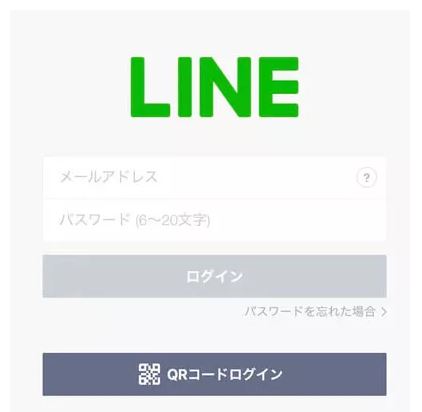
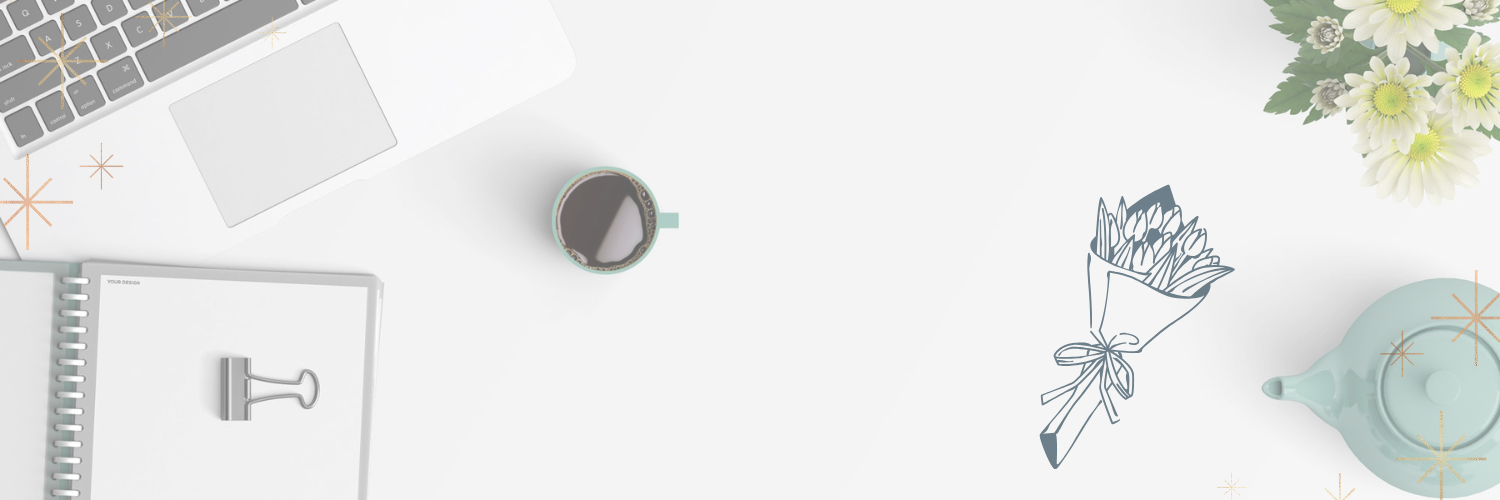





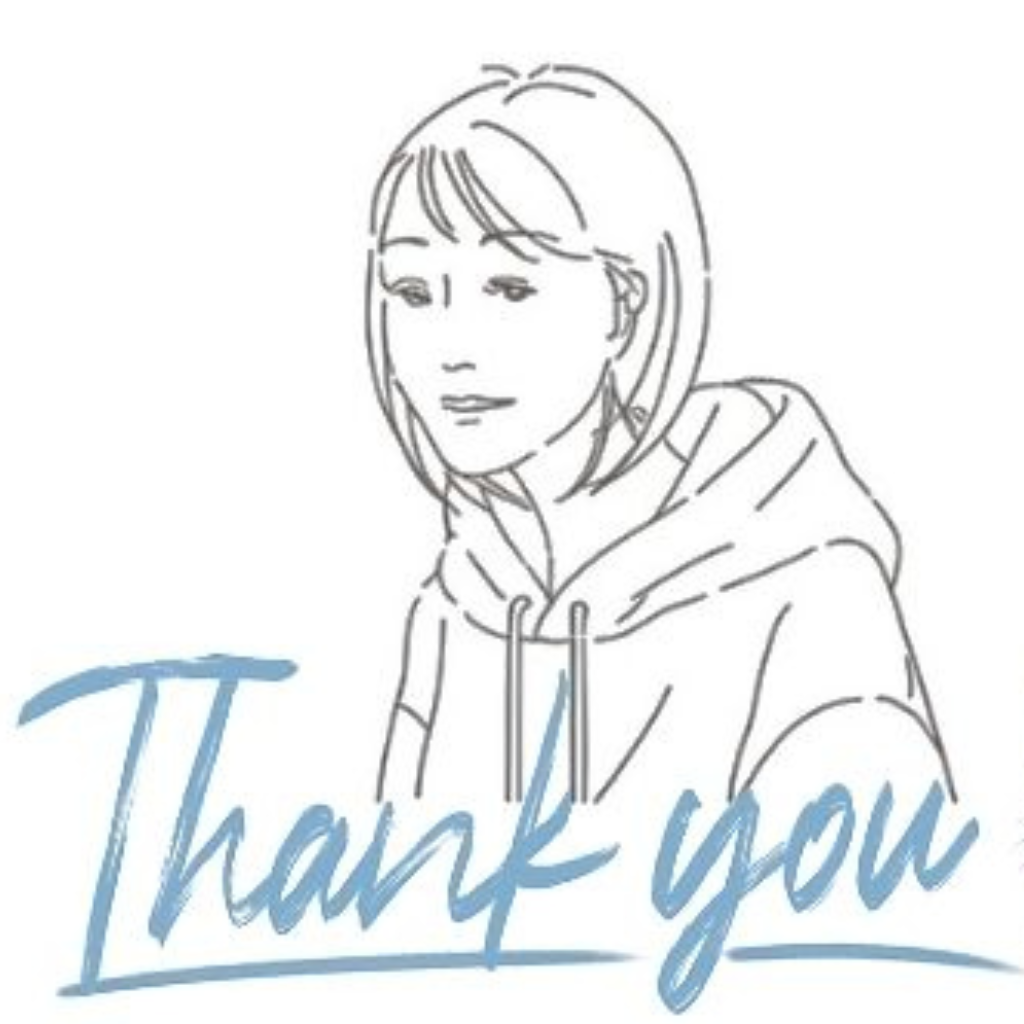








コメント